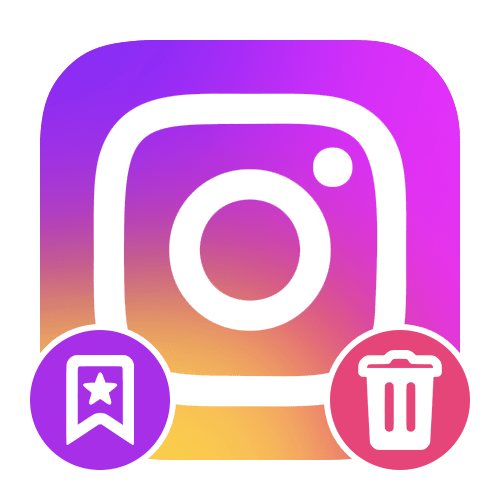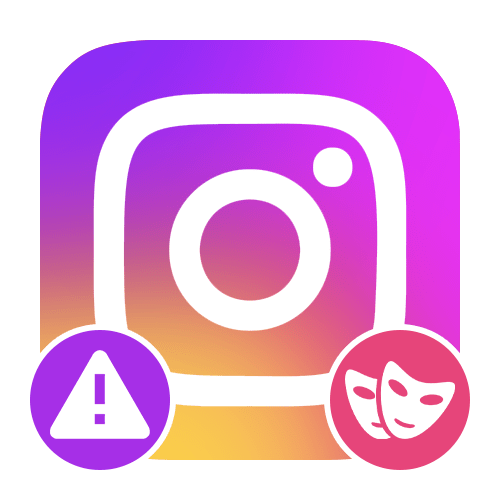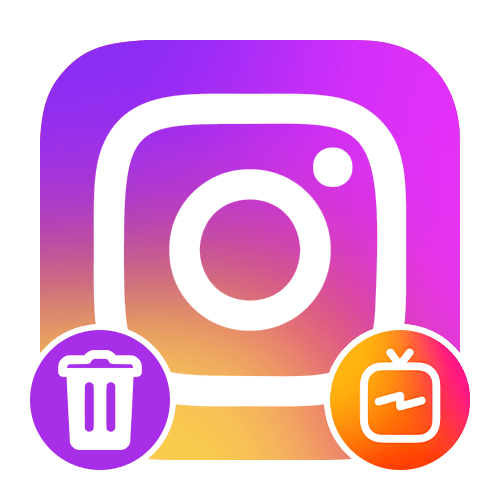Зміст
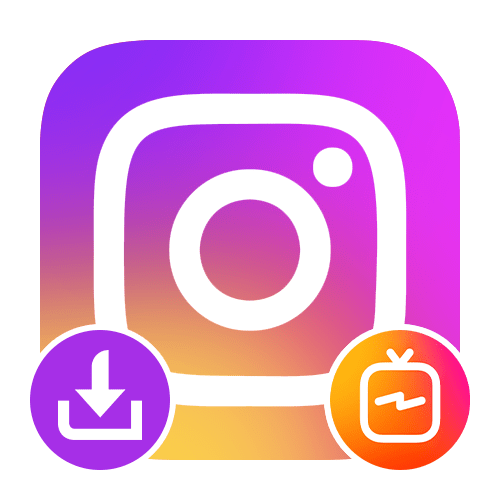
Варіант 1: мобільний пристрій
Зробити скачування відео IGTV при використанні мобільного пристрою можна виключно сторонніми засобами, Включаючи універсальні варіанти, розглянуті в окремому розділі Інструкції. Серед усіх існуючих програм, що надають потрібні можливості, ми зупинимося на двох прикладах.
Читайте також: додавання відео IGTV в Instagram
Спосіб 1: FastSave
Мобільний додаток FastSave працює за принципом автоматичного перехоплення посилання на будь-який Підтримуваний контент в Instagram при копіюванні, навіть якщо вами використовується веб-версія сервісу. Також відразу відзначимо, що неможливо гарантувати працездатність способу в закритих акаунтах, навіть якщо ви намагаєтеся завантажити власні файли.
- На початковому екрані встановленої програми увімкніть перехоплення посилань за допомогою повзунка «FastSave Сервіс» . Після цього необхідно перейти в Instagram будь-яким зручним способом, в тому числі використовуючи дане по.
- За допомогою нижньої навігаційної панелі перейдіть на вкладку з інформацією профілю і відкрийте підрозділ зі значком IGTV. З представленого списку записів необхідно вибрати відео, яке потрібно завантажити в пам'ять пристрою.
- Опинившись на екрані з медіаплеєром Instagram, натисніть на піктограму з трьома крапками в блоці з елементами управління. У спливаючому вікні необхідно скористатися опцією " Копіювати посилання» .
- Виконавши вказану дію, поверніться в додаток FastSave і переконайтеся в появі значка відео на верхній панелі. Щоб дізнатися точний статус скачування, а також швидко відкрити файл, можете перейти в розділ " мої завантаження»
за допомогою кнопки в центрі екрану або значка в лівому верхньому кутку.
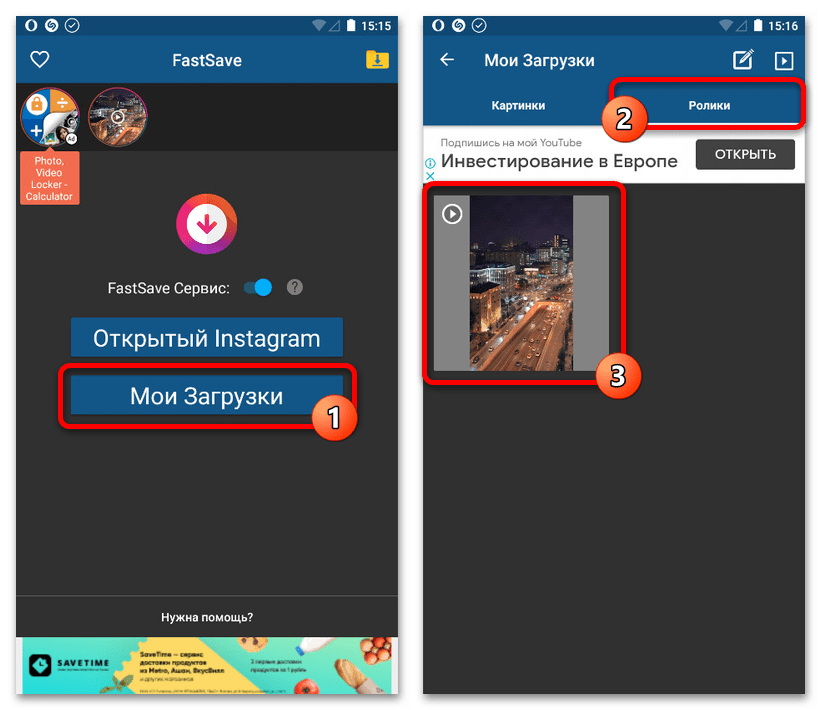
Для доступу до файлу поза даної програми можна використовувати стандартну галерею або будь-який файловий менеджер. В цілому, підсумкове MP4-Відео потрапляє в окрему папку «FastSave» .
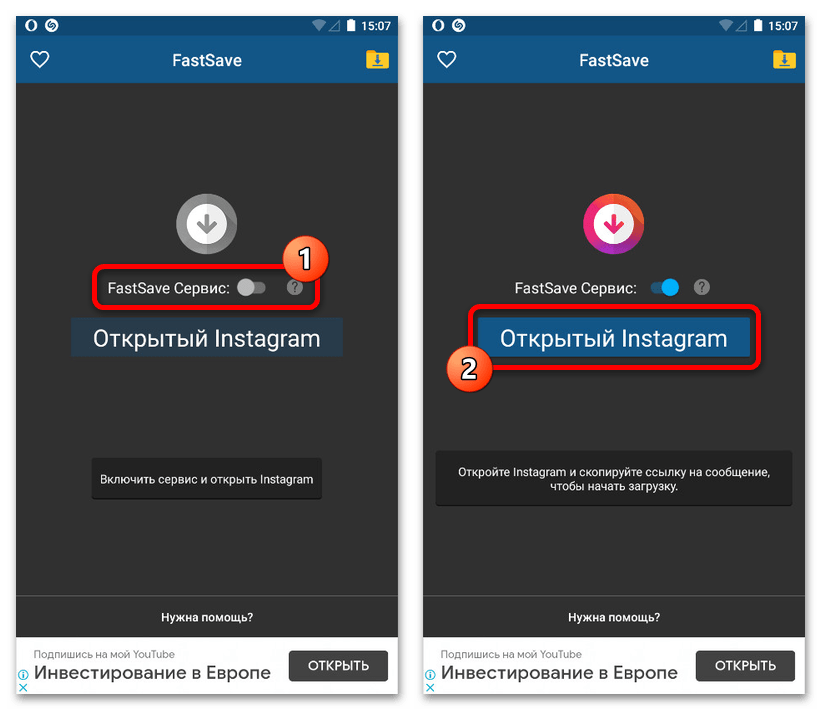
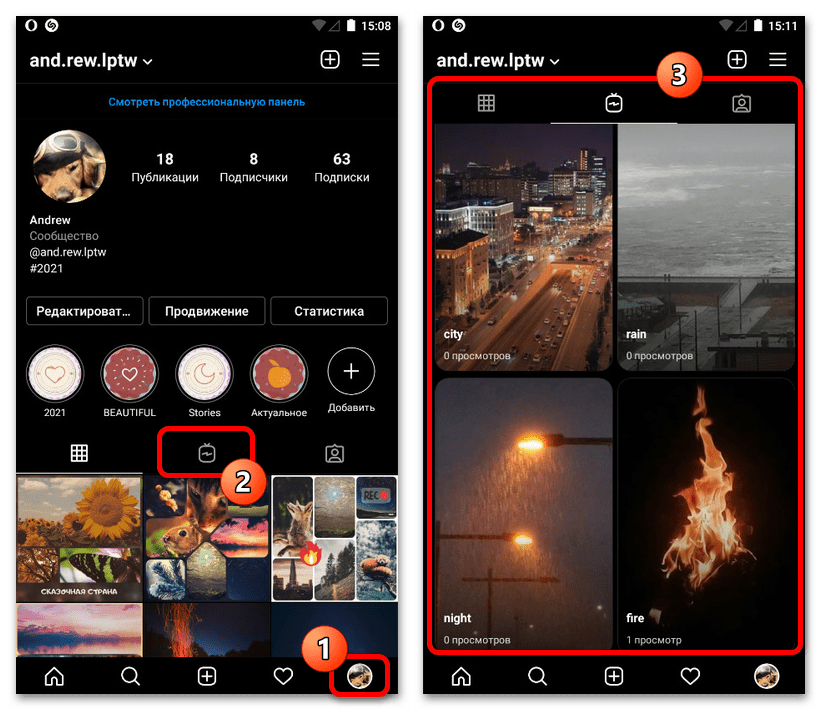
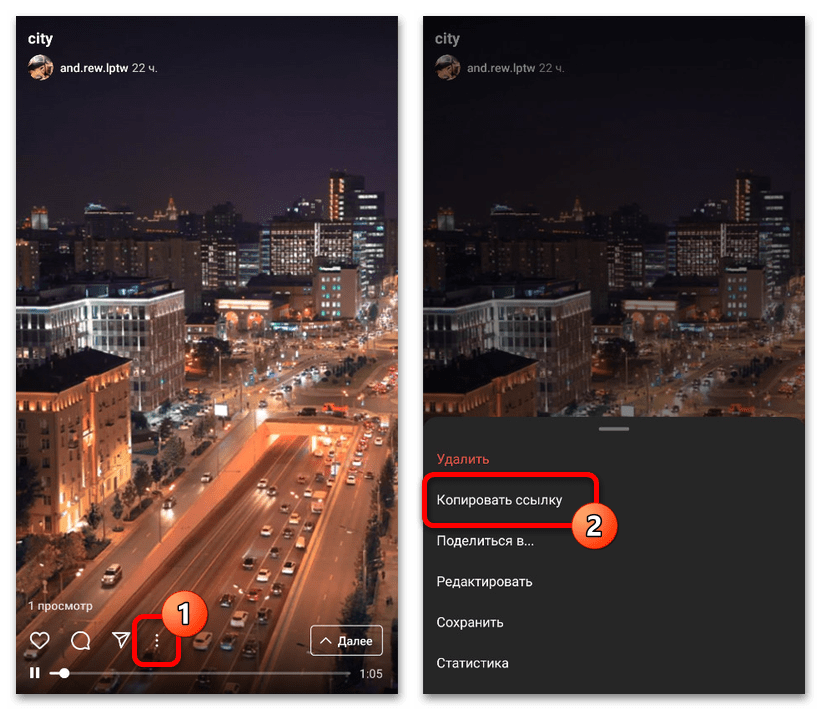
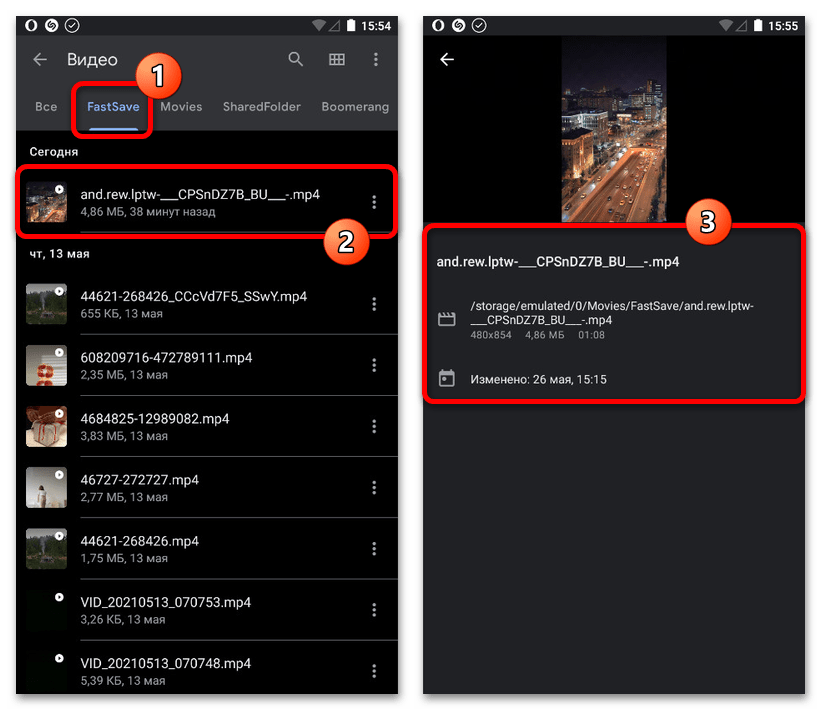
Не забудьте вимкнути роботу програми у фоновому режимі за допомогою повзунка на головному екрані. В іншому випадку через специфіку даної програми автоматично буде скачуватися весь контент по скопійованих посиланнях, що напевно призведе до скорочення вільного місця в пам'яті пристрою і може негативно відбитися на інтернет-трафіку.
Спосіб 2: InGrabber
Досить простий, але ефективний додаток InGrabber дозволяє завантажувати майже будь-який мультимедійний вміст із відкритих облікових записів Instagram, включаючи відео IGTV. На жаль, програма доступна тільки на Android-пристроях, але в цілому має більше спільного з іншим аналогічним ПО, ніж розглянутий вище варіант.
- Відкрийте офіційний клієнт Instagram або мобільний веб-сайт і перейдіть на сторінку профілю. Тут необхідно вибрати розділ зі значком IGTV і торкнутися мініатюри потрібного відеоролика.
- На нижній панелі над елементами керування натисніть кнопку «…» і у спливаючому вікні скористайтеся опцією " Копіювати посилання» . В результаті на екрані повинно буде відобразитися відповідне повідомлення.
- Після цього перейдіть до відповідного додатка InGrabber і натисніть кнопку «Paste» під текстовим полем «Enter URL» . Щоб знайти і додати відео, тапніте «Check URL» і почекайте деякий час.
- У нижній частині екрана з'явиться попередній перегляд потрібного відео. Скачування виконується за допомогою значка із зображенням вказує вниз стрілки в правому нижньому кутку і підтвердження через спливаюче вікно.
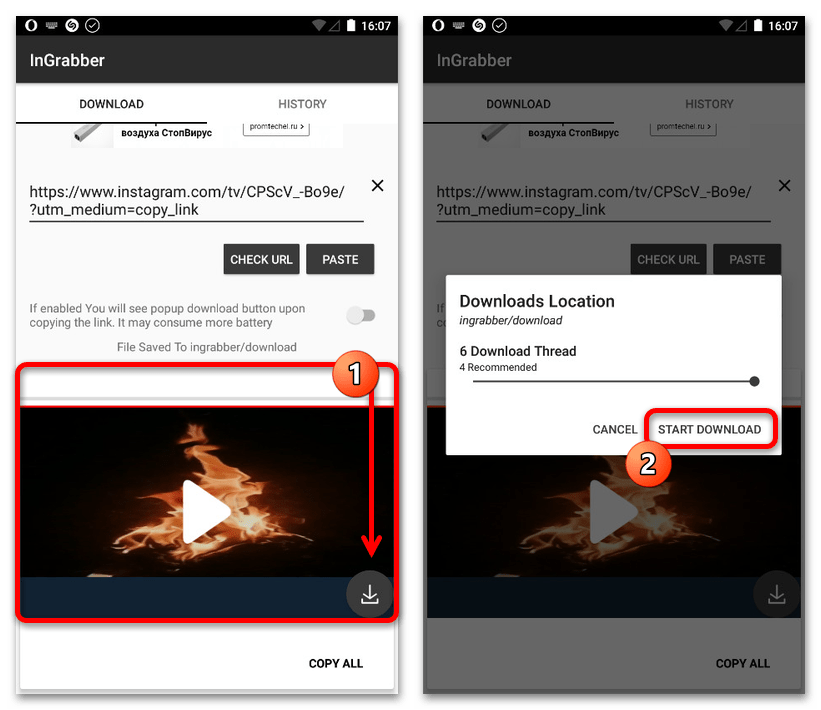
Відстежувати статус завантаження можна на головній сторінці програми, тоді як після скачування файл переміститься на вкладку «History» . При цьому у внутрішній пам'яті пристрою MP4-файли потрапляють в стандартну папку «Downloads» .
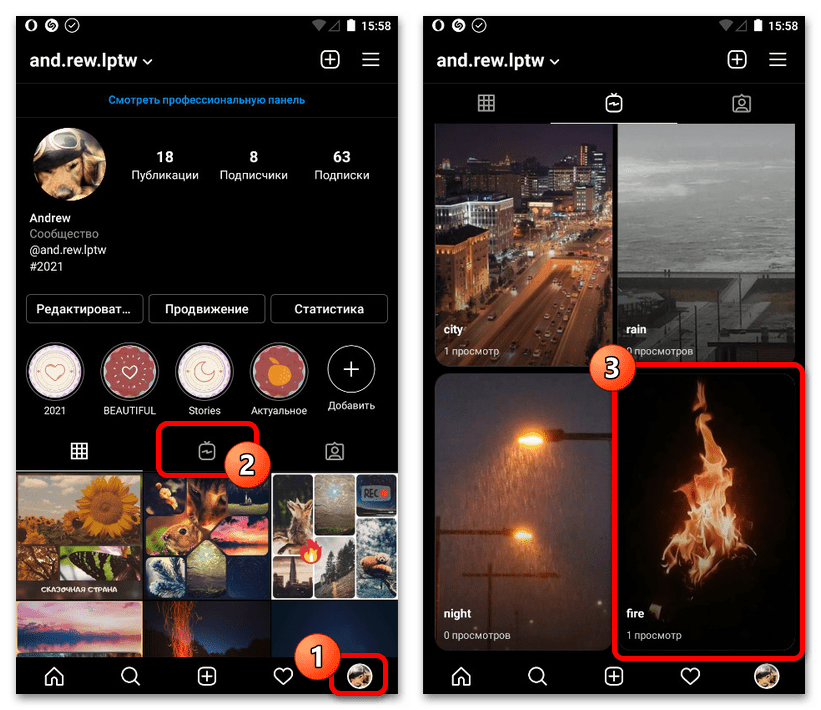
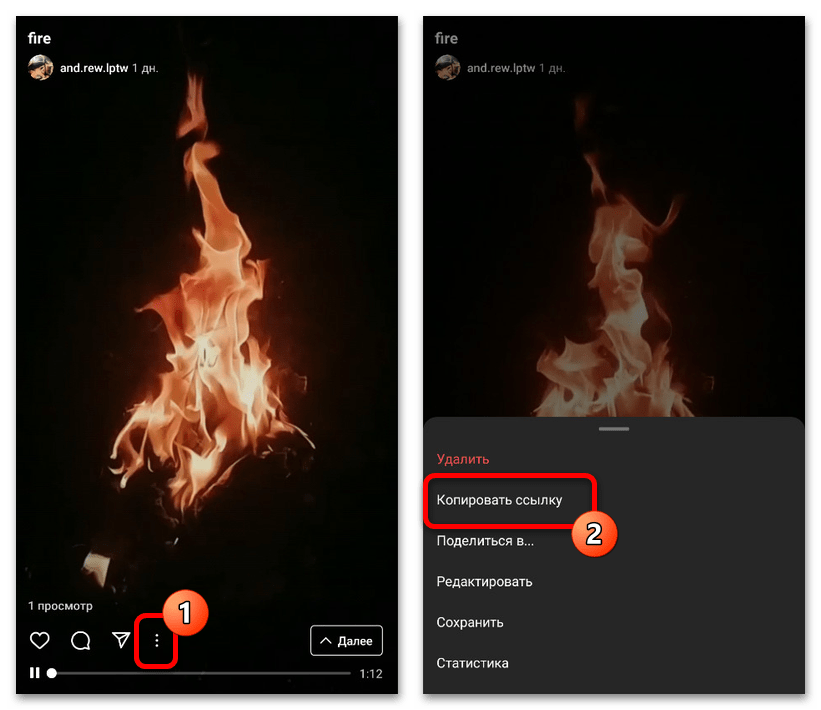
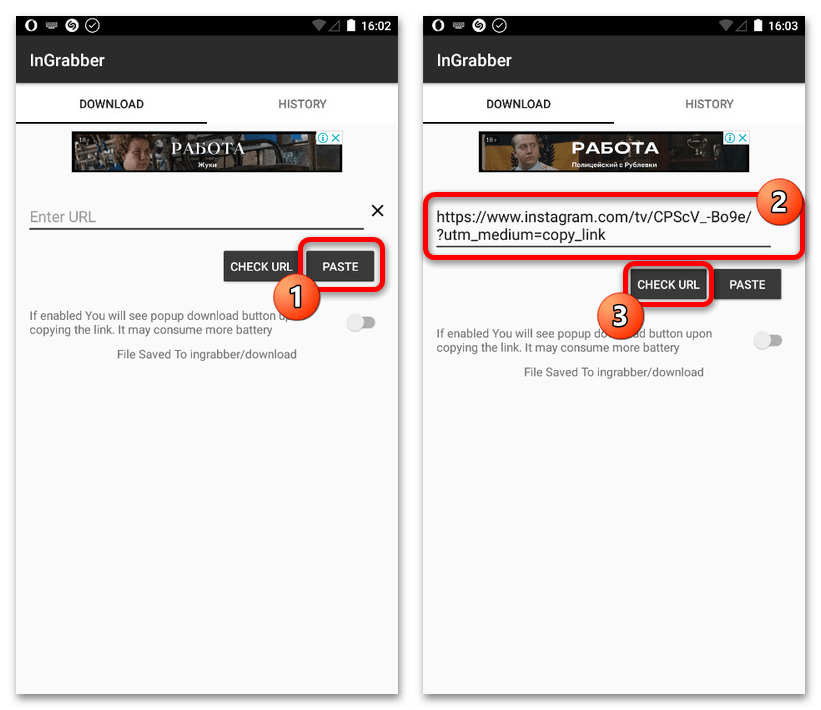
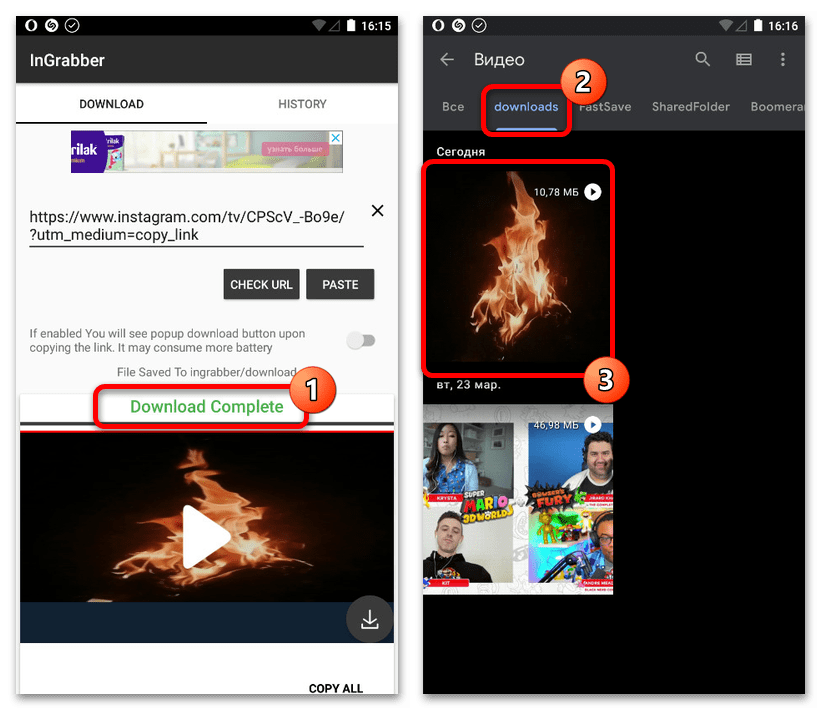
Зверніть увагу, що нерідко відео IGTV створюються із завершених трансляцій. Якщо ви хочете отримати такий ролик, рекомендуємо ознайомитися з іншою інструкцією на нашому сайті за представленою нижче посиланням.
Читайте також: Завантаження прямих ефірів з Instagram
Варіант 2: Комп'ютер
При використанні веб-сайту Instagram на комп'ютері можна скористатися двома основними методами скачування відео IGTV, кожен з яких ніяк не пов'язаний зі стандартними можливостями соціальної мережі. Також не варто забувати про універсальні варіанти, розглянуті окремо, якщо вас не влаштовує консоль оглядача і розширення.
Спосіб 1: Консоль розробника
Найбільш доступне на ПК рішення, що дозволяє виробляти скачування IGTV з Instagram, зводиться до використання консолі браузера. В рамках прикладу нами буде задіяний Яндекс.Браузер , що має ряд власних особливостей, проте інструкція все одно актуальна для інших подібних програм.
- Перейдіть на сайт відповідної соціальної мережі, відкрийте сторінку профілю і почніть відтворення потрібного відео з розділу «IGTV» . В даному випадку настройки приватності не мають абсолютно ніякого значення.
- Клікніть лівою кнопкою миші в будь-якому місці сторінки, за винятком самого медіаплеєра, зробіть відкриття консолі за допомогою пункту " дослідити елемент»
. Згодом також необхідно відразу перейти на вкладку
«Elements»
.
Детальніше: відкриття консолі розробника в різних браузерах
- Скористайтеся комбінацією клавіш «CTRL+F»
під час фокусування на консолі та в текстовому полі вставте наведений нижче запит. Це дозволить швидко знайти блок, що містить URL-адресу завантажуваного відеоролика.
Video/mp4 - Клацніть ПКМ за посиланням після «SRC» і виберіть «Open in new tab» . Якщо все зроблено правильно, на новій вкладці браузера відкриється збільшена версія відеоролика в стандартному плеєрі.
- Процедура скачування виконується за допомогою пункту " Зберегти відео як ... » , доступного з меню при натисканні правої кнопки миші в будь-якому місці відеоплеєра. Також можуть знадобитися й інші дії, наприклад, натискання " Зберегти» в адресному рядку, як це реалізовано в Яндекс.Браузері.
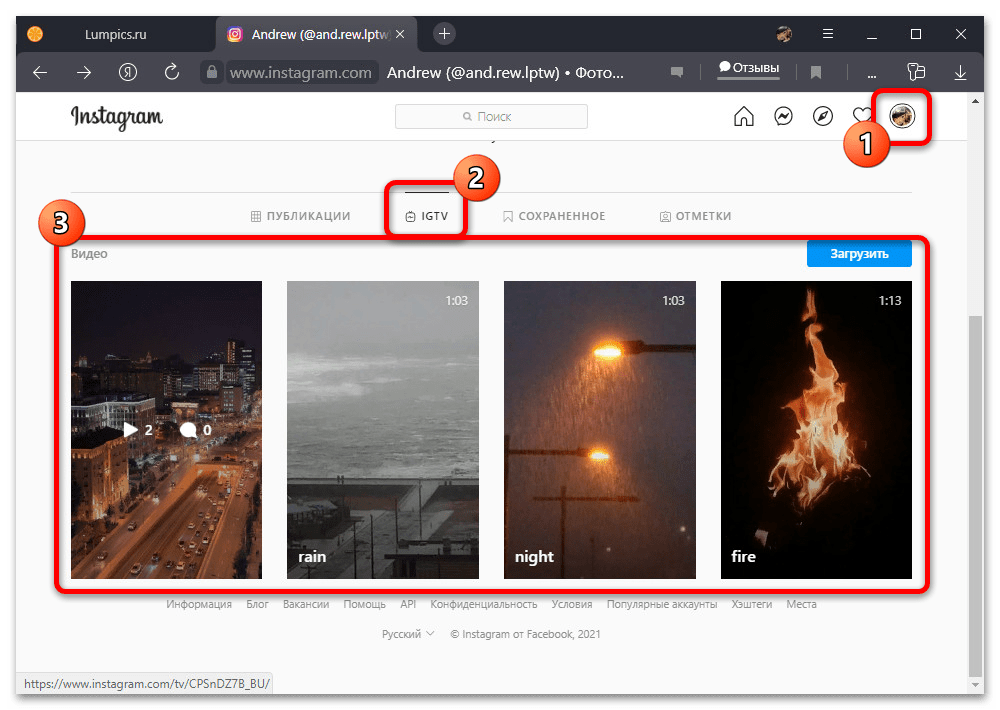
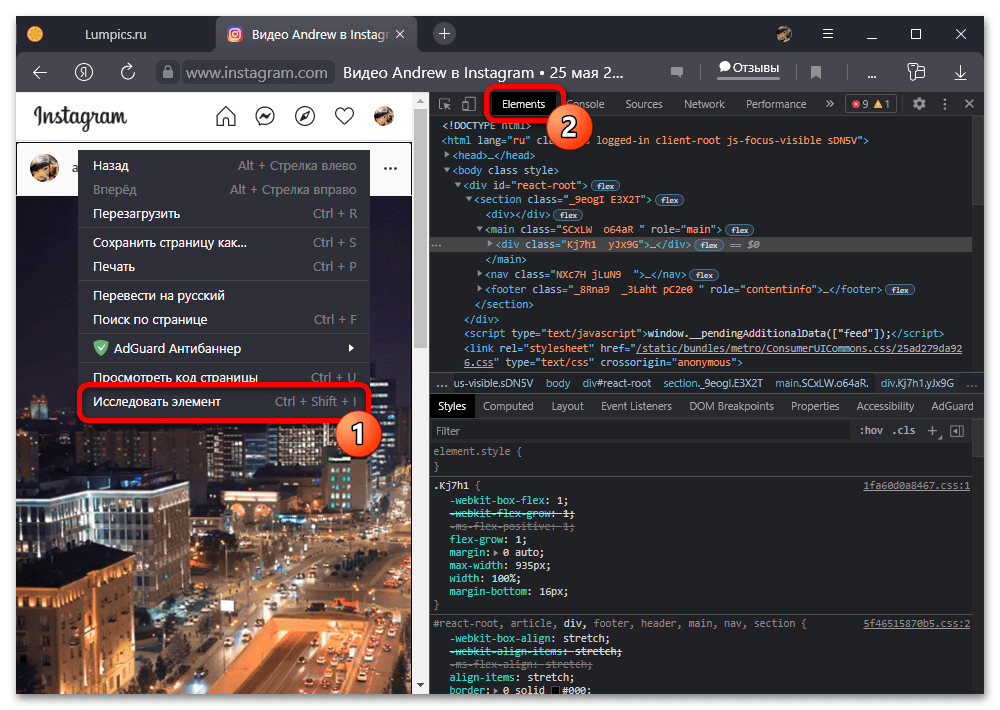
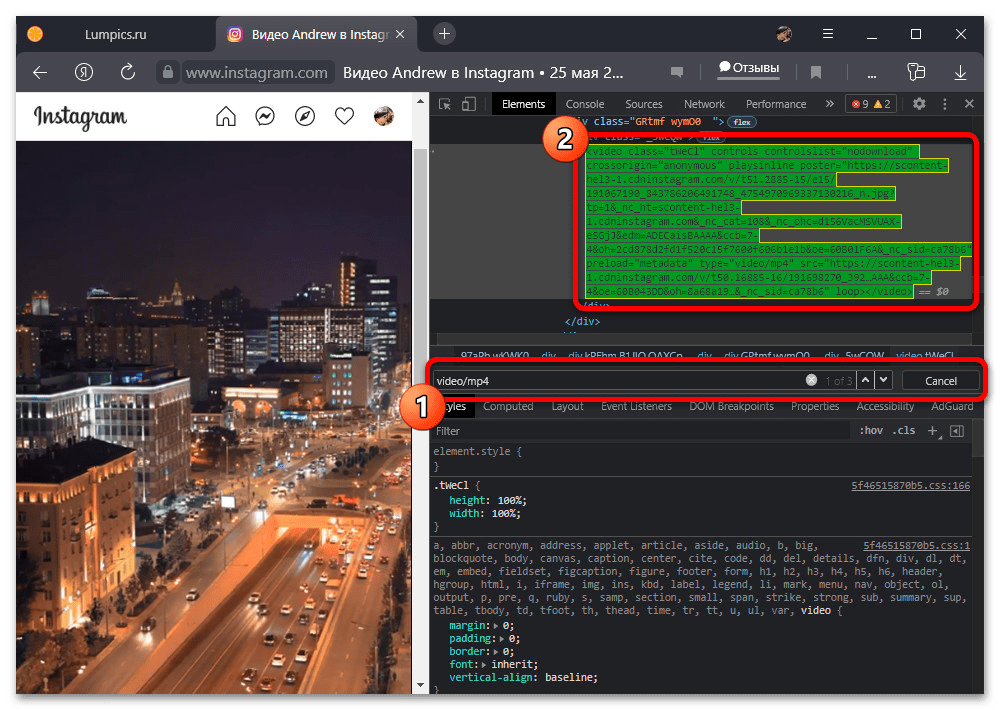
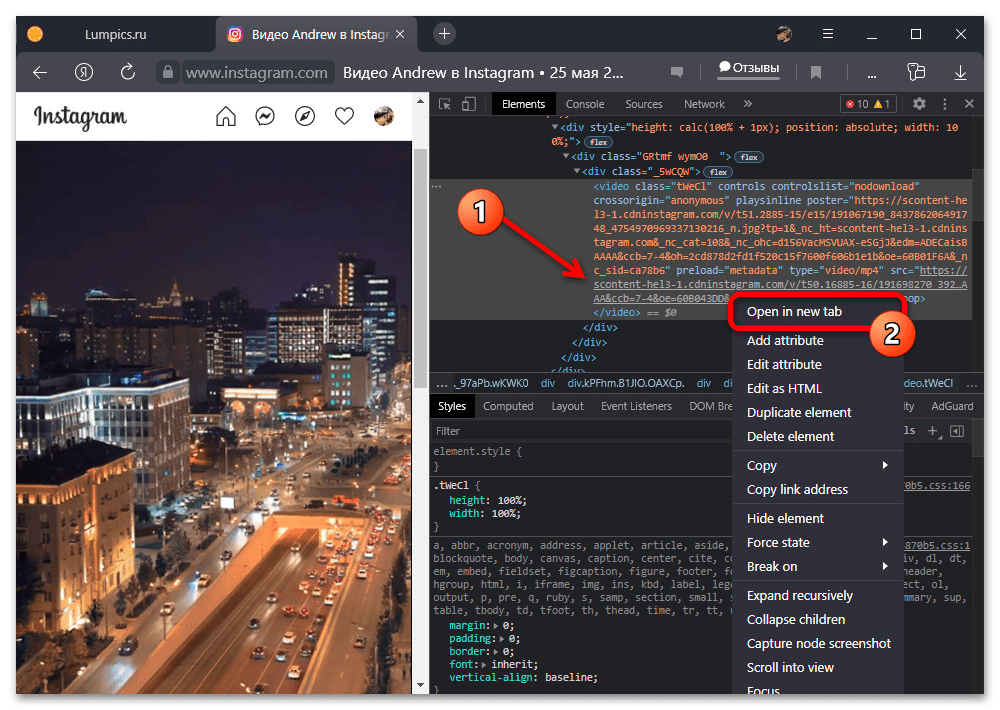
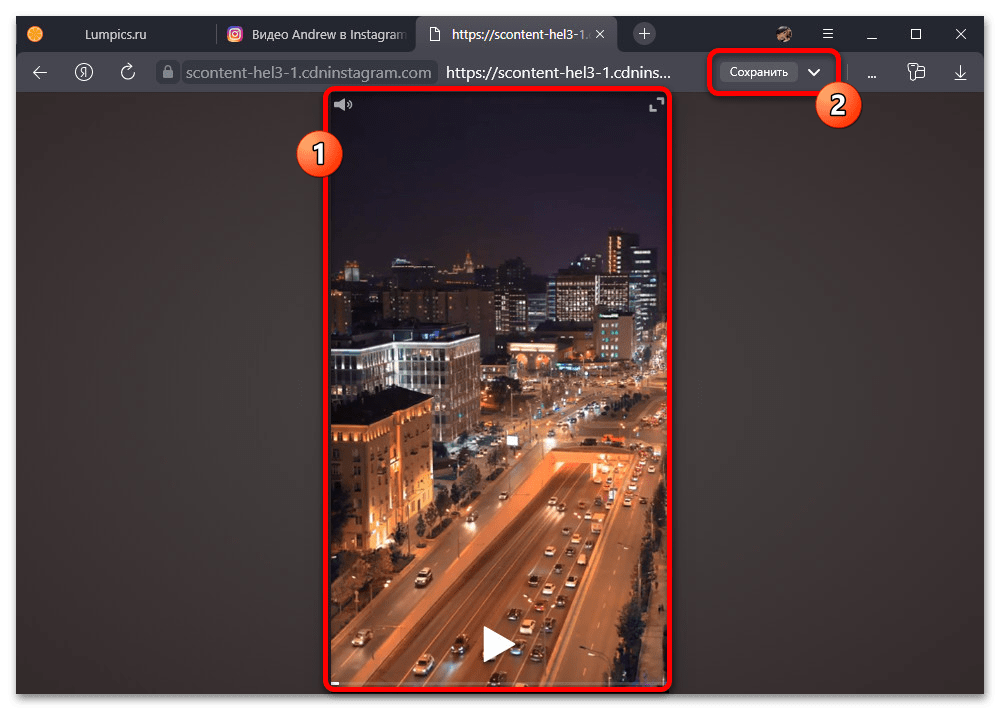
Скачування має на увазі самостійний вибір місця збереження ролика через окреме вікно, тому знайти і ознайомитися з файлом можна буде в зазначеному вами місці.
Спосіб 2: розширення браузера
Ще одним досить зручним рішенням для ПК-версії Instagram можуть стати браузерні розширення, що дозволяють завантажувати практично будь-який контент, не залишаючи при цьому соціальну мережу. Нами буде розглянуто одне таке доповнення, сумісне з найбільш популярним Google Chrome і Яндекс.Браузером.
- Перейдіть на сторінку розширення за вказаним посиланням і натисніть кнопку " встановити» . Дана дія необхідно буде підтвердити за допомогою кнопки «встановити розширення» у спливаючому вікні.
- Відкрийте офіційний сайт Instagram, перейдіть в розділ з відео IGTV і виберіть потрібний ролик. За аналогією з консоллю, тут немає обмежень по частині приватності.
- Клацніть лівою кнопкою миші по значку стрілочки в лівому верхньому кутку плеєра і підтвердіть збереження файлу, якщо потрібно. Ім'я для ролика встановлює автоматично на основі автора публікації.
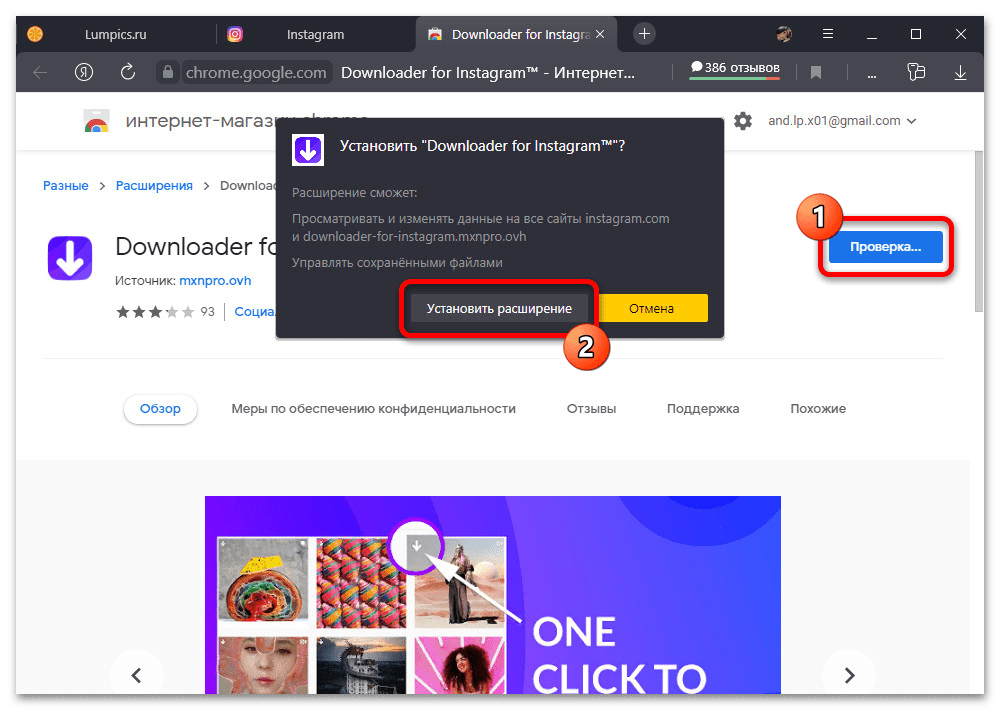
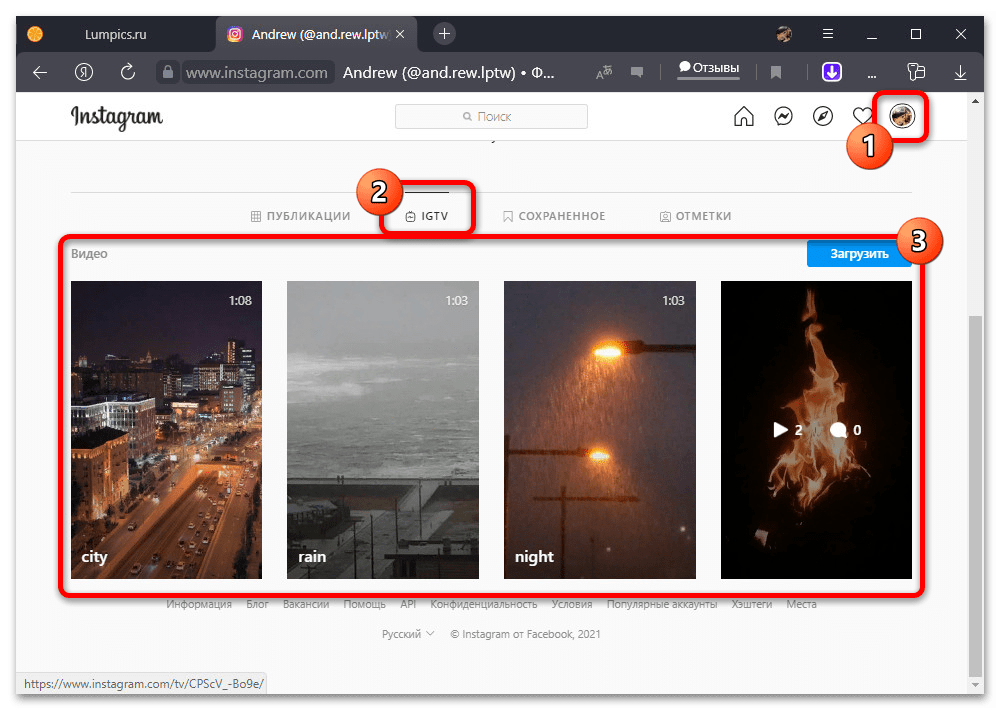
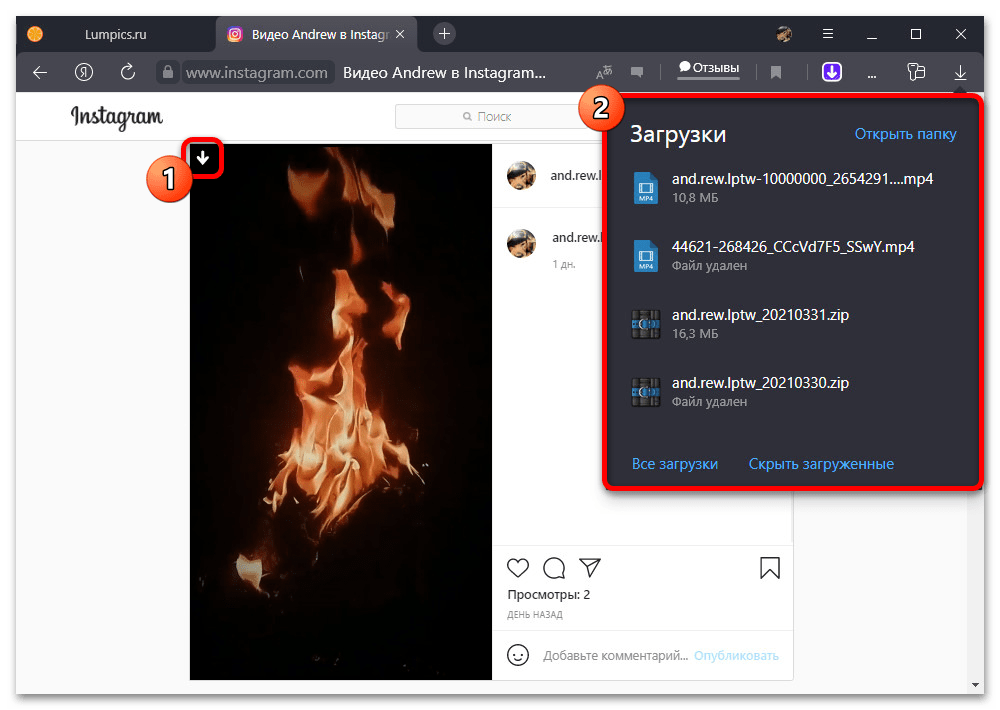
Варіант 3: універсальні рішення
На сьогоднішній день існує як мінімум два універсальних рішення для скачування відео IGTV з Instagram, що зводяться до використання спеціальних онлайн-сервісів і ботів з Телеграма. Обидва представлених далі рішення доступні на повністю безкоштовній основі з можливістю отримання файлів у вихідній якості.
Спосіб 1: Онлайн-сервіси
За аналогією з мобільними додатками, що дозволяють завантажувати медіафайли з Instagram за допомогою прямого посилання, можна скористатися онлайн-сервісами. Як правило, кожен такий ресурс в повній мірі підтримує завантаження IGTV і вимагає практично ідентичних дій, через що ми зупинимося на одному єдиному варіанті.
- Відкрийте веб-сайт Instagram, перейдіть на сторінку профілю і в розділі з відео IGTV почніть відтворення потрібного ролика. Варто враховувати, що спосіб не підходить для завантаження контенту з закритих акаунтів.
- Під час перегляду відео скористайтеся кнопкою з трьома крапками, розташування якої залежить від використовуваної версії, і у спливаючому вікні виберіть " Копіювати посилання» . Це призведе до появи оповіщення про успішне копіювання.
- Перейдіть на сайт онлайн-сервісу SaveFrom за вказаним раніше посиланням і в єдине доступне текстове поле вставте щойно отриману URL-адресу. Пошук і перевірка ролика будуть проведені в автоматичному режимі.
- Щоб виконати завантаження, прокрутіть сторінку нижче та натисніть кнопку «завантажити MP4» . Вибравши місце збереження, почнеться завантаження, як і у випадку з будь-яким іншим відео.
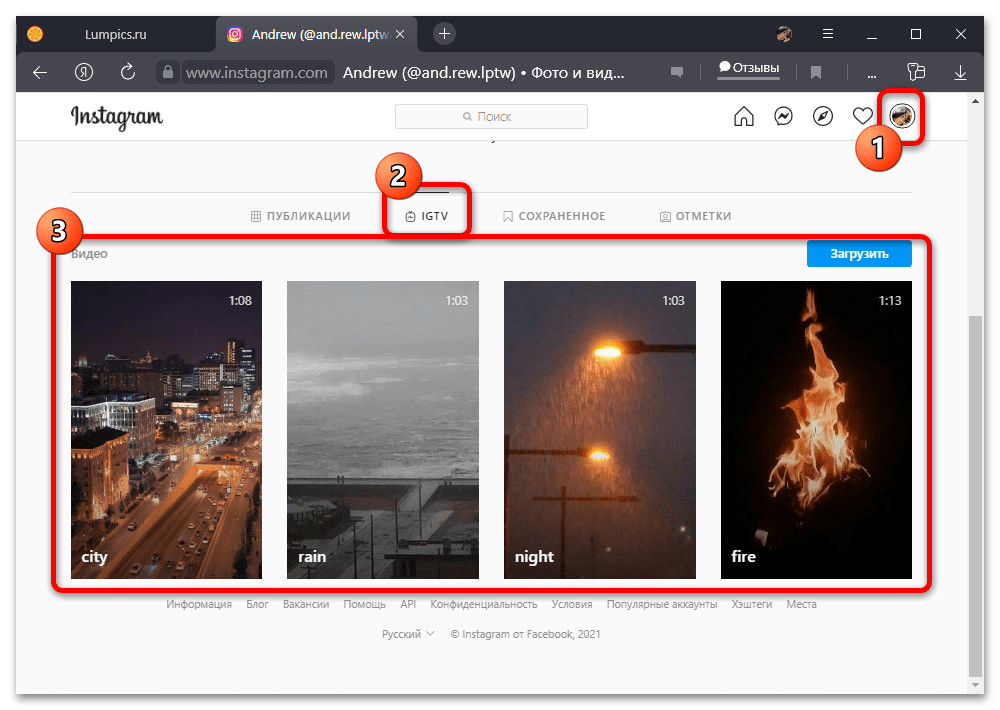
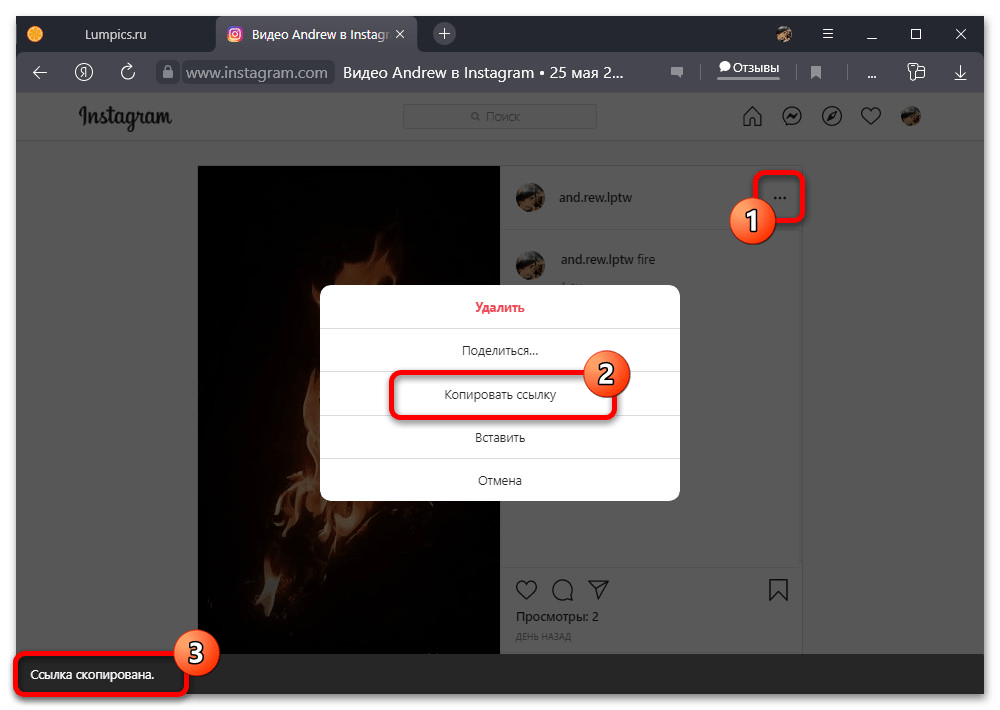
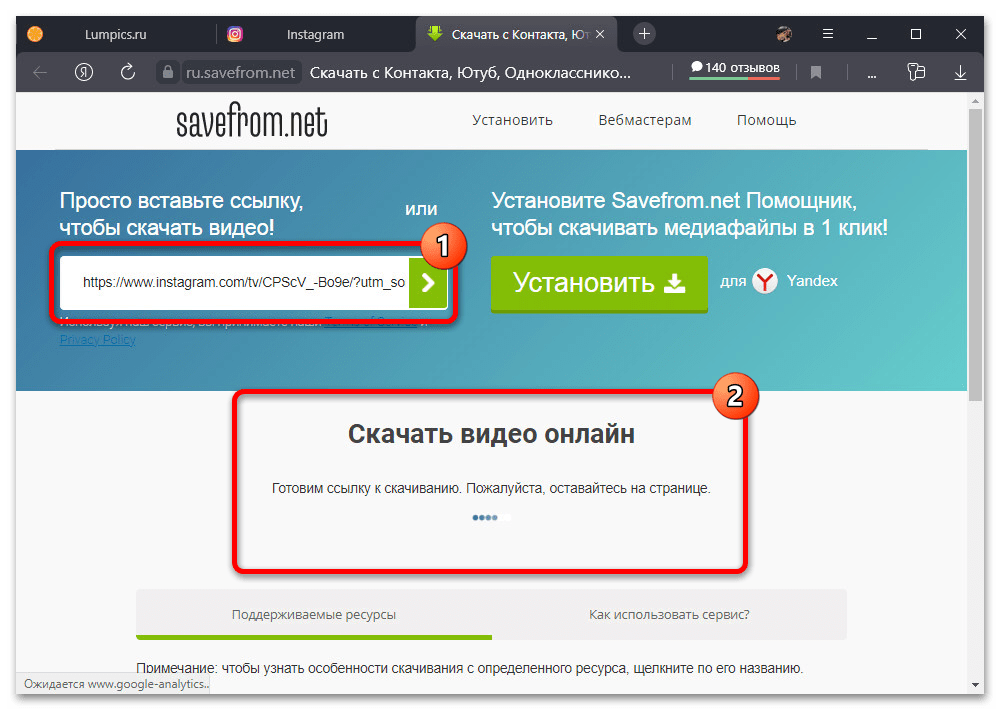
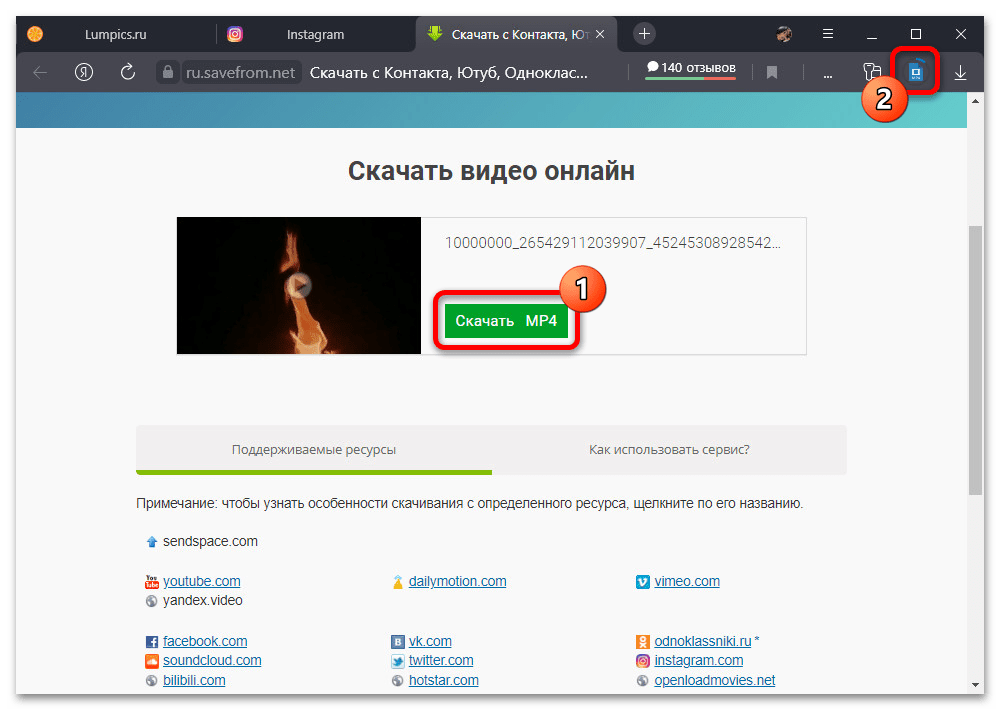
Спосіб 2: Telegram
Отримати відео IGTV з Instagram можна за допомогою Telegram, використовуючи спеціальних ботів, один з яких буде розглянуто як приклад. Конкретно цей варіант призначений для скачування роликів виключно з відкритих облікових записів, тоді як і для закритих профілів можна знайти рішення, як правило, вимагають авторизації через соціальну мережу.
- Який би з ботів не був використаний, в будь-якому випадку для скачування потрібно посилання на відео IGTV. З цієї причини насамперед відкрийте мобільний додаток або веб-сайт соціальної мережі і у відповідному розділі відкрийте потрібний ролик.
- Під час відтворення в нижній частині екрана скористайтеся кнопкою з трьома крапками і у спливаючому блоці натисніть " Копіювати посилання» . Це призведе до появи сповіщення та додавання URL-адреси до буфера обміну.
- Тепер відкрийте заздалегідь викачане і підготовлене додаток Telegram, за допомогою значка на верхній панелі почніть пошук і введіть представлений нижче ідентифікатор. З результатів потрібно вибрати відповідного бота і скористатися кнопкою " Старт»
.
@SaveAsBot - Торкніться текстового блоку»повідомлення" і вставте URL-адресу відео в Instagram. Після відправки бот повинен буде надіслати відео, готове для скачування, або додаткові інструкції.
- Якщо розмір відеофайлу не перевищує 50 Мб, зробити скачування можна через месенджер. Для цього потрібно торкнутися значка з трьома точками на надісланій записи і у спливаючому блоці скористатися однією з опцій «зберегти в...» .
- Через особливості IGTV розмір підсумкового файлу найчастіше значно перевищує вказане значення, і тому скачування через Телеграм буде заблоковано. Але ви можете скористатися посиланням " завантажити відео» , перейти в браузер і завершити збереження за аналогією з першим способом даного розділу інструкції.
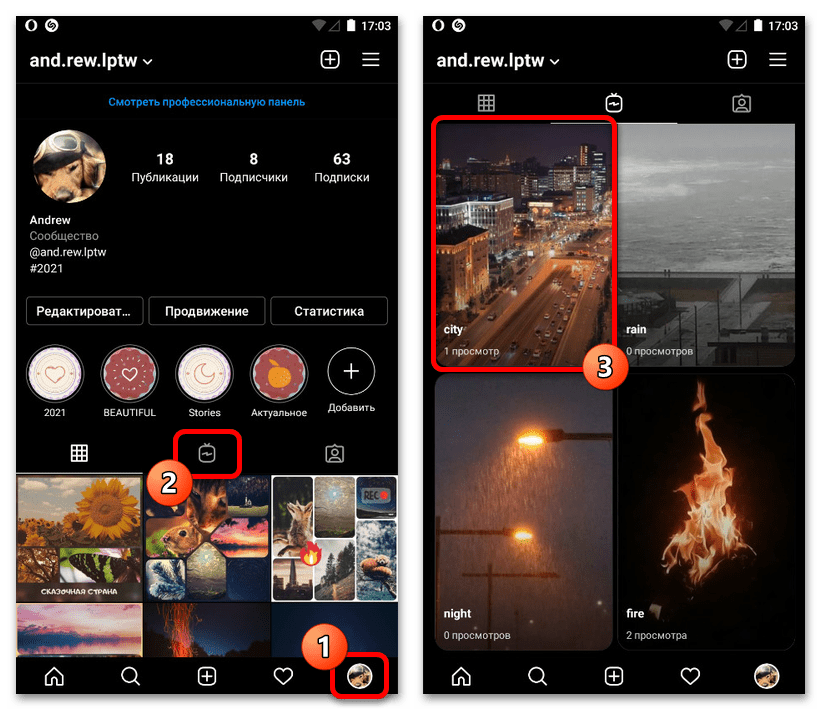
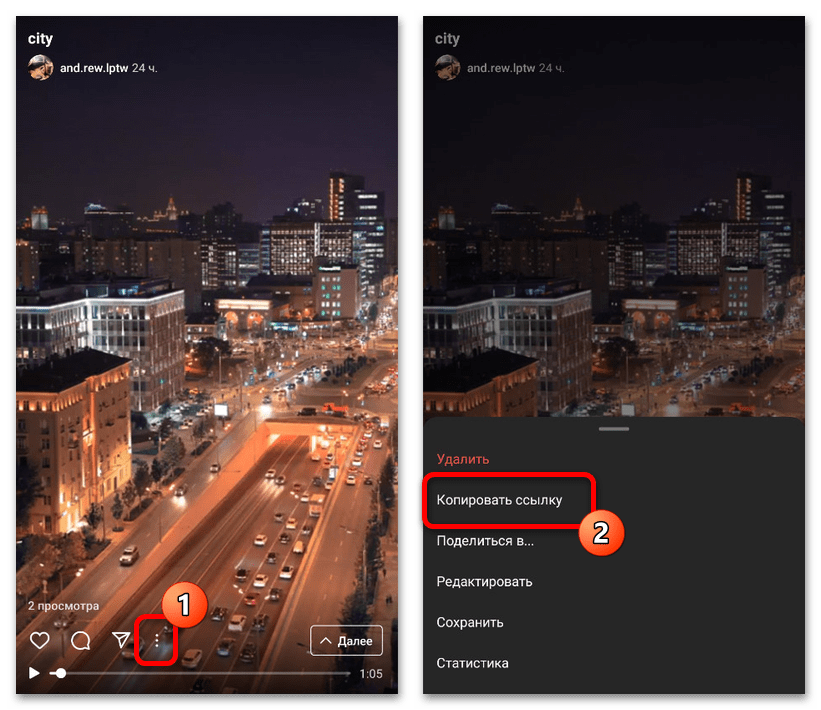
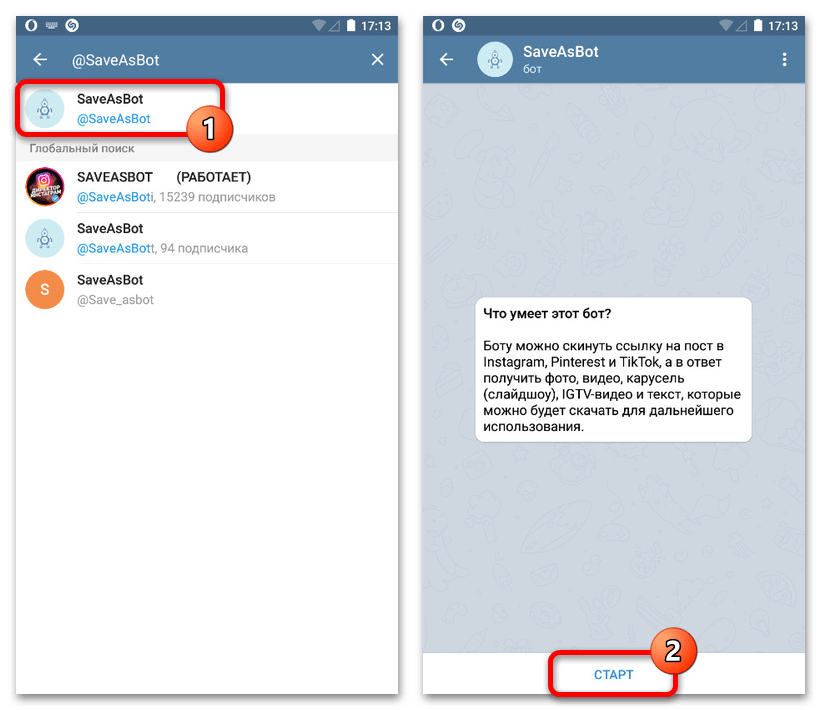
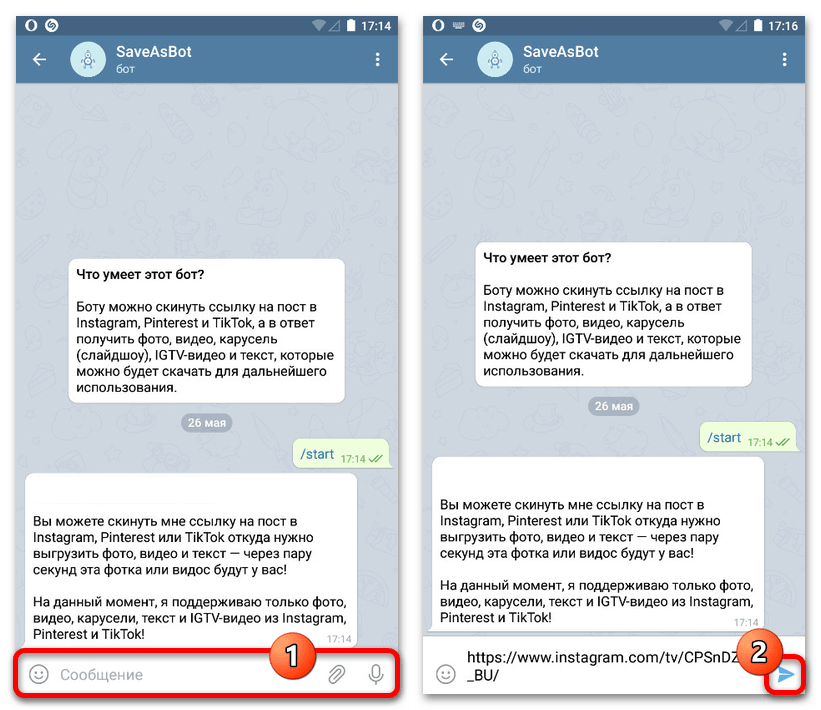
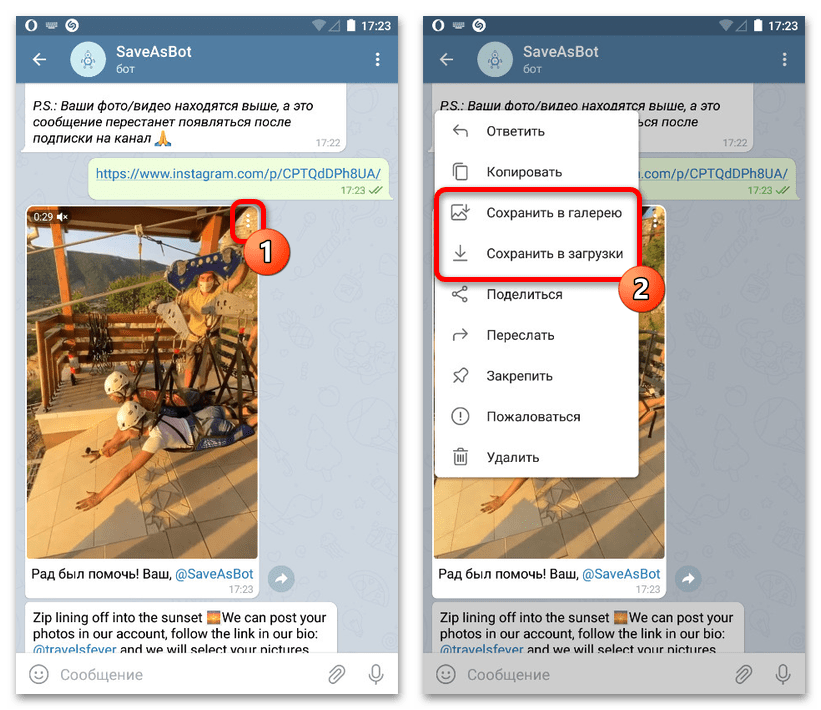
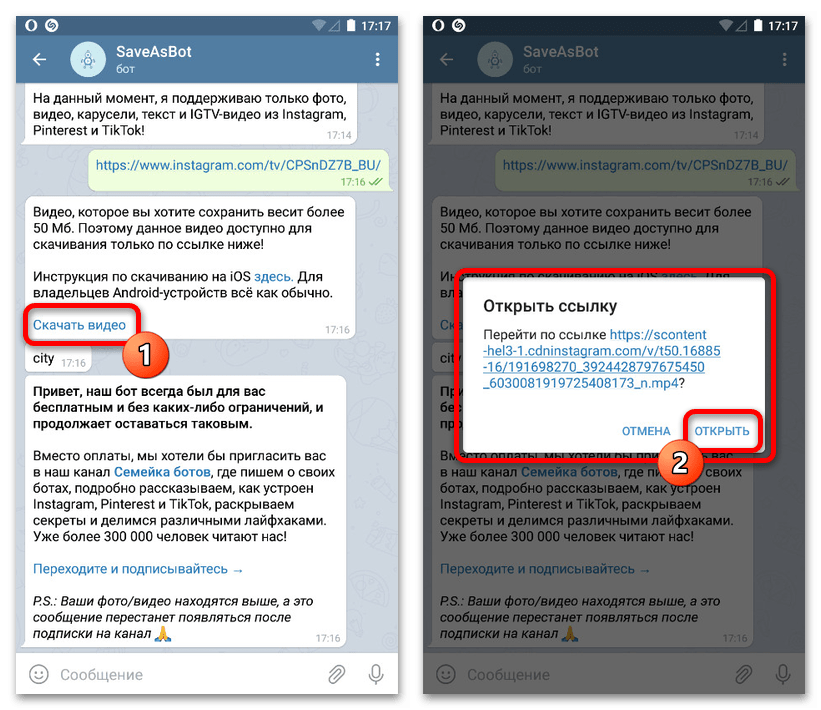
У другому випадку обов'язково ознайомтеся з інструкцією по скачуванню відео на iOS-пристроях, так як порядок дій може трохи відрізнятися. Відео буде розташоване в галереї і стандартній папці з завантаженнями.